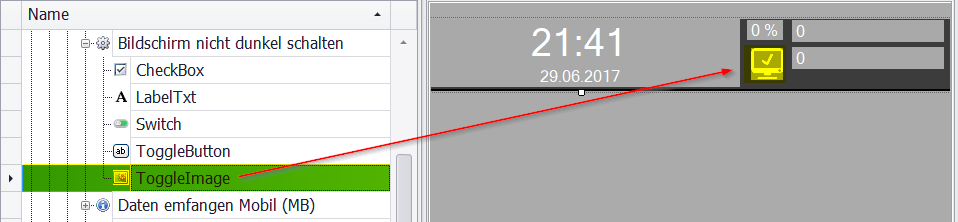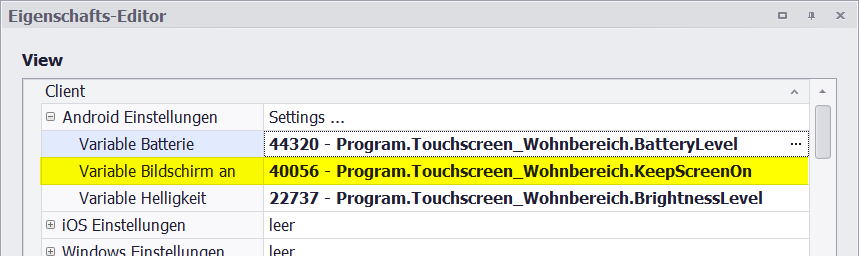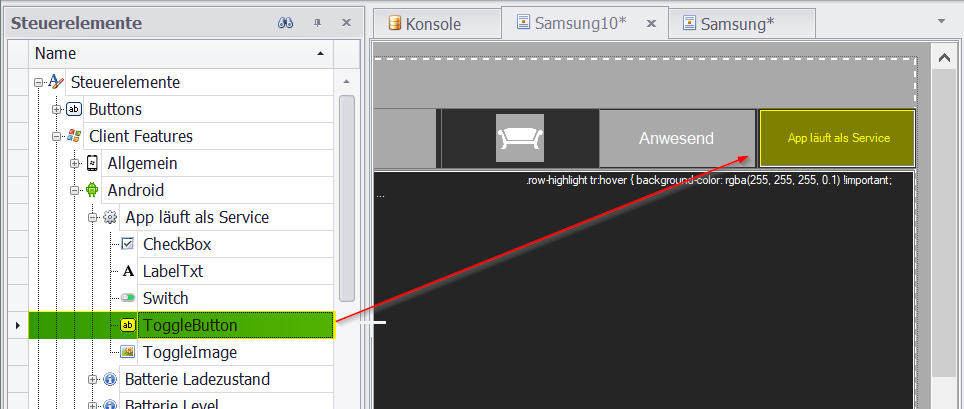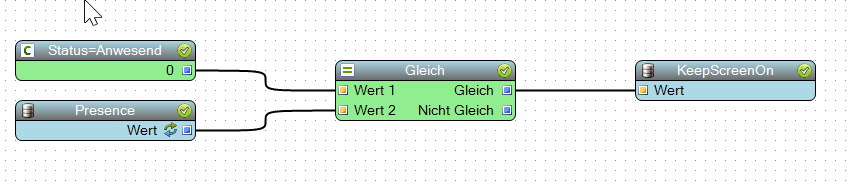In diesem Thema geht es darum, dass das Tablet tagsüber immer an bleibt und Nachts bzw. bei Abwesenheit aus geht.
Als erstes habe ich am Tablet selbst 2 Änderungen in den Einstellungen vorgenommen:
- Zeit bis zum Ausschalten des Displays auf 15 Sekunden gestellt. Diese Einstellung legt den Zeitraum fest, nachdem sich das Display bei Inaktivität ausschaltet.
- Sperrbildschirm deaktiviert, diese Option legt fest, ob das Tablet nach dem Einschalten mit einem Sperrbildschirm aktiviert wird. Da ich diese Option nicht benötige, habe ich sie deaktiviert.
Bei Optionen sind vermutlich von Gerät zu Gerät etwas unterschiedlich zu finden bzw. benannt, darum verzichte ich hier auf Screenshots.
Schritt 1 – Bildschirm nicht ausschalten
Als erstes muss man verhindern, dass sich der Touch wenn IPSView im Vordergrund ist nicht ausschaltet. Dazu gibt es in den „Client Features“ unter Android ein Steuerelement „Bildschirm nicht dunkel schalten“.
Ich habe dieses Steuerelement direkt in der Header Liste platziert, prinzipiell kann es aber auf jeder beliebigen Seite platziert werden.
Wenn man am Client nun diese Feature aktiviert, schaltet sich der Bildschirm nicht mehr aus.

Schritt 2 – Remote Steuerung einrichten
Um dieses Feature nun vom Server ein- bzw. ausschalten zu können, muss man wieder eine Remotesteuerung einrichten.
Dazu habe ich eine Variable vom Typ Boolean erstellt und diese in der View der Eigenschaft „Variable Bildschirm an“.
Ab diesem Zeitpunkt kann man das Display bereits über die IP-Symcon Variable abschalten. Nach dem Deaktivieren der Variable dauert es 15 Sekunden (die Zeit die in den Android Einstellungen gesetzt wurde – siehe oben in diesem Beitrag) bis sich der Touch ausschaltet.
Das Wiedereinschalten funktioniert allerdings noch nicht, da IPSView nach dem Ausschalten des Displays durch Android pausiert wird und dadurch keine neuen Daten mehr vom IP-Symcon Server empfängt.
Schritt 3 – IPSView als Service
Abhilfe schafft hier die Option „Als Service ausführen“, ein Schalter für diese Option ist unter Client Features in den Steuerelementen zu finden.
Ich habe diesen Schalter bei mir auf der System Seite platziert.
Nach dem Aktivieren des Buttons am Client, bleibt IPSView auch nach dem Ausschalten des Displays aktiv und aktualisiert die Daten alle 60 Sekunden. Es kann also nach dem aktivieren der Fernsteuervariable am IP-Symcon Server bis zu 60 Sekunden dauern, bis sich das Display wieder einschaltet.
Hinweis:
Mein Android Tablet hat bereits zum Zecke von Tests die zukünftige Version IPSViewAndroid 3.3 installiert. In dieser Version habe ich im Bereich „IPSView als Service“ einige kleine Optimierungen vorgenommen. Solltet Ihr Probleme beim „Aufwecken“ des Gerätes aus dem Standby haben, dann könnt Ihr Euch gerne bei mir melden (läuft bei mir jetzt bereits 2 Wochen fehlerfrei).
Schritt 4 – Workflow einrichten
Im letzten Schritt richtet man einen Workflow ein, der das Display in Abhängigkeit der Anwesenheit steuert.
Meine Variable „Presence“ hat den Wert 0 wenn ich anwesend bin und während diesem Zeitraum soll mein Touch eingeschaltet sein: